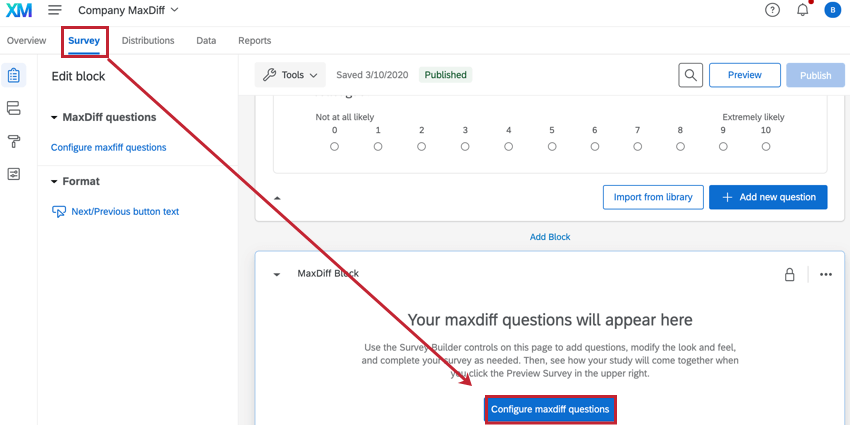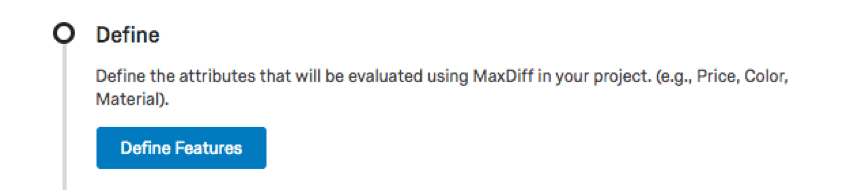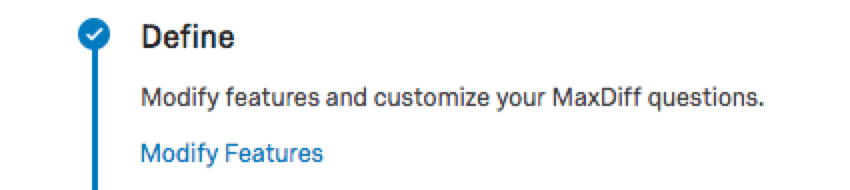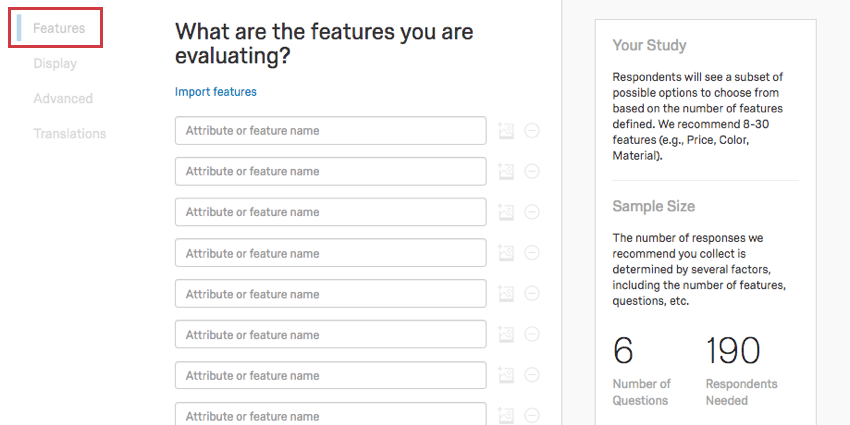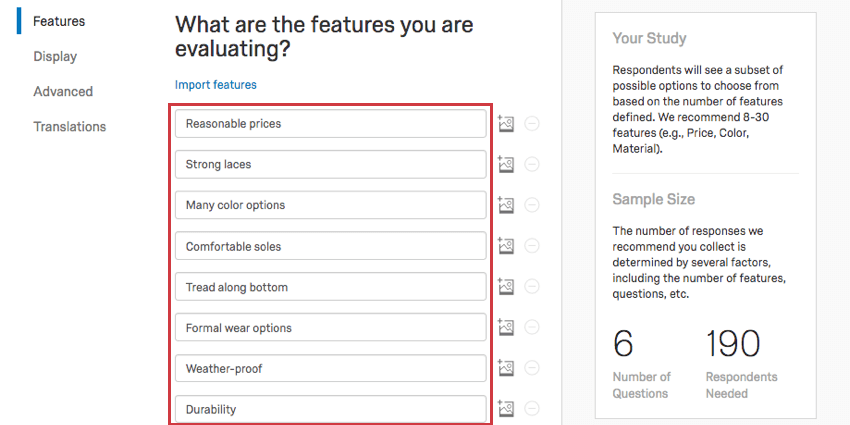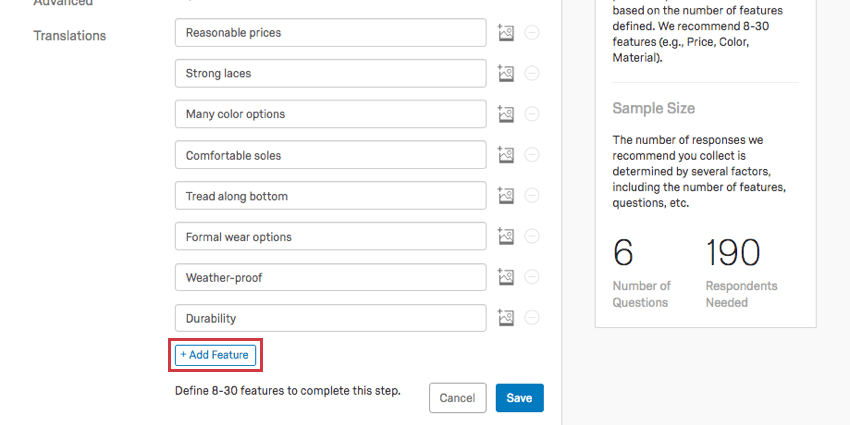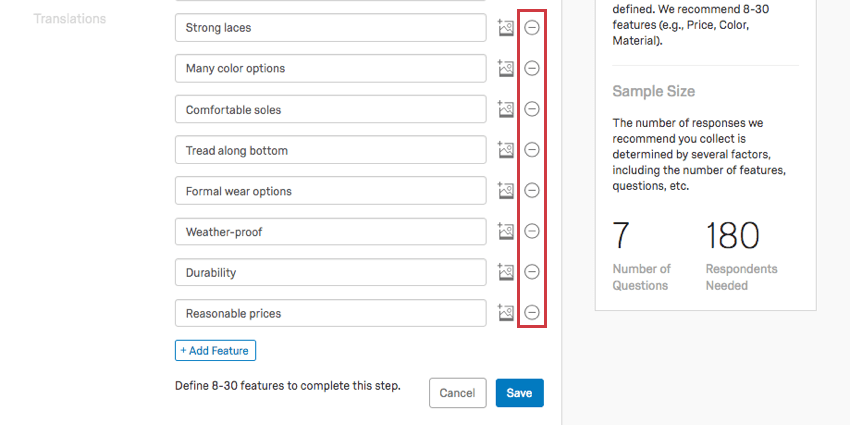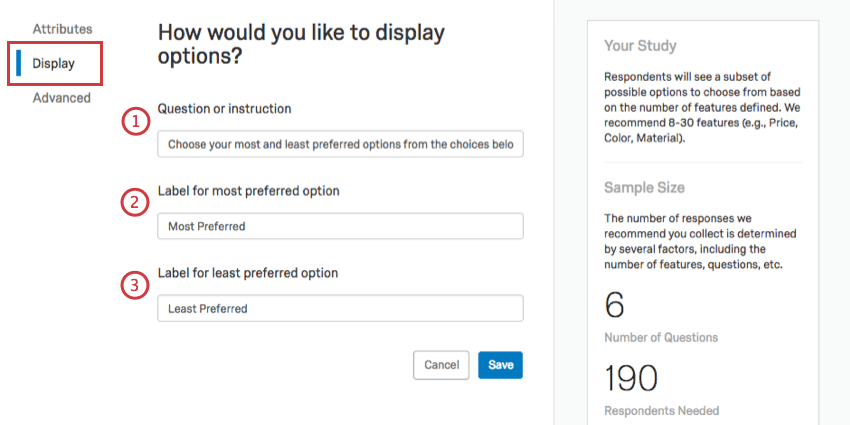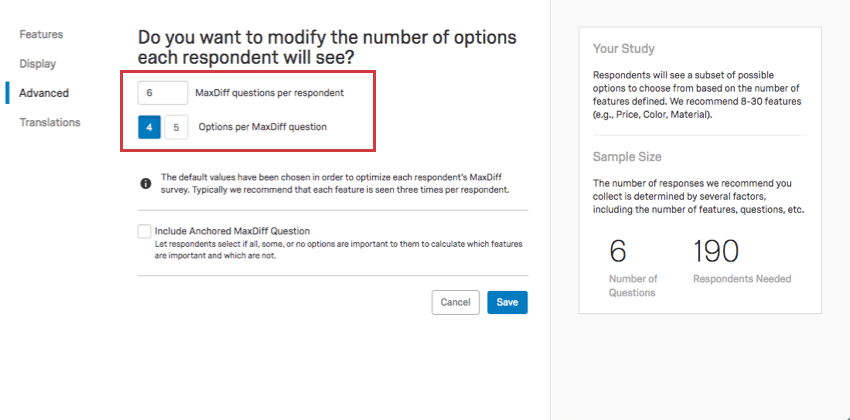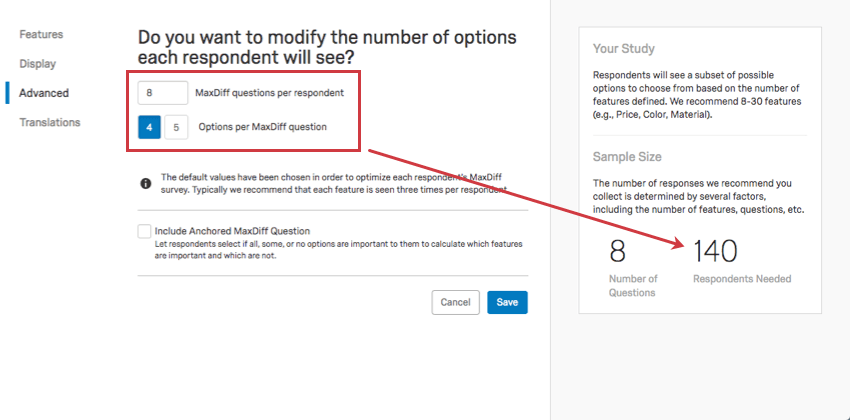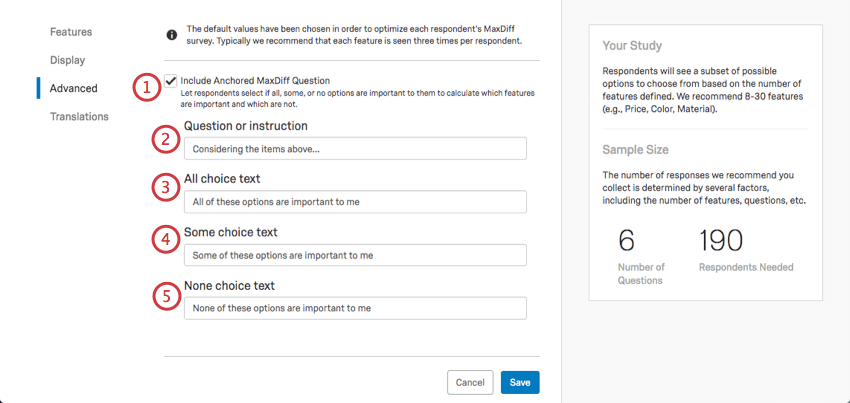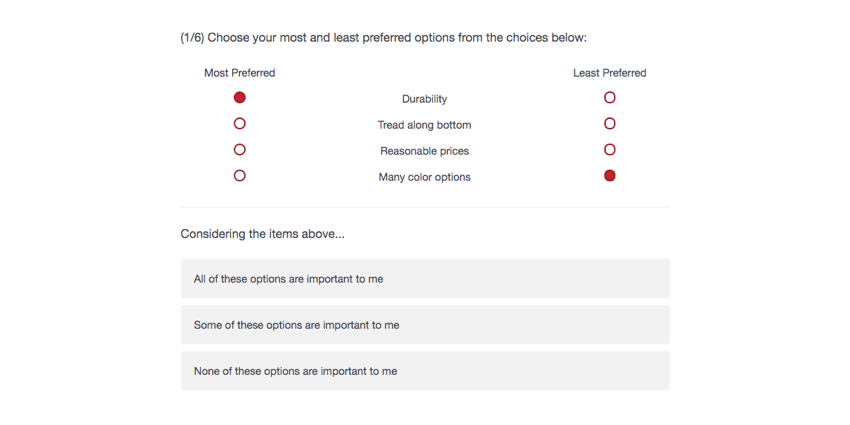MaxDiff質問の設定
MaxDiff質問の設定について
MaxDiffは、回答者が簡単に選択できる一貫性のある質問への機能の設定に依存します。このツールから、MaxDiff質問の表示形式なども選択します。
MaxDiff質問が設定される場所
MaxDiff機能にアクセスして編集を開始するには、2つの方法があります。
アンケートタブから、[MaxDiffブロックでmaxdiff質問を構成]を選択できます。
概要タブで、機能定義をクリックしてこのページに移動することができます。
すでに機能を定義している場合は、ボタンが[機能を変更]というリンクに変わります。
機能
最初に終了するセクションは機能です。ここでは、機能を定義します。
機能 (属性とも呼ばれる) は、顧客に対するの重要性を学習する、製品の幅広い側面です。例えば、靴会社を経営している場合、「レッドハイヒール」は具体的すぎるが、「フォーマルウェアオプション」「選べる色が多い」の方が良い。
属性または機能名項目に機能を入力してください。
別の機能を追加するには、機能追加をクリックします。
機能を削除するには、機能名の横にあるマイナス記号( – )をクリックします。マイナス記号が灰色表示されている場合は、最小数の機能を使用できます。
機能へのイメージの追加
MaxDiffに画像を追加すると、回答者はエクスペリエンスを視覚化し、より正確なトレードオフを行うことができます。なお、これらの画像は機能のテキスト記述に取って代わり、例えば、オプションとして「Strong laces」は得られなくなり、画像がはっきりと命名されていればファイル名を表示できる「靴レース」を指し示す矢印の写真。
- 機能の横にあるイメージアイコンをクリックします。
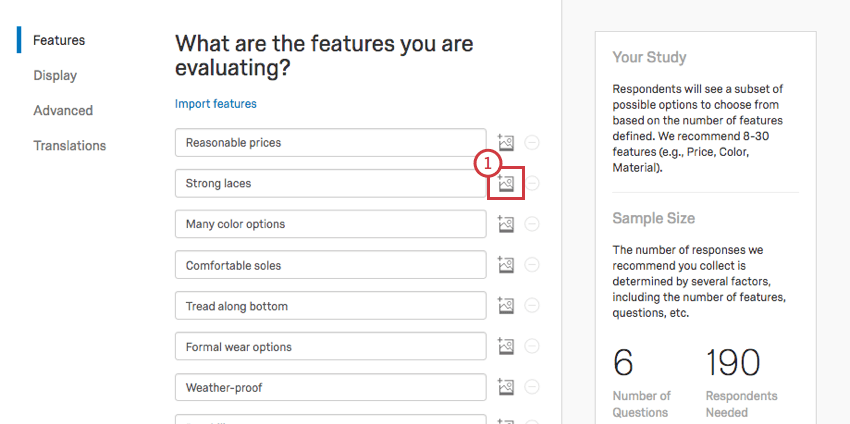
- ライブラリを選択します。これは、画像を同僚と共有している場合はグループライブラリになる可能性がありますが、通常、これは自分の名前を含むライブラリです。
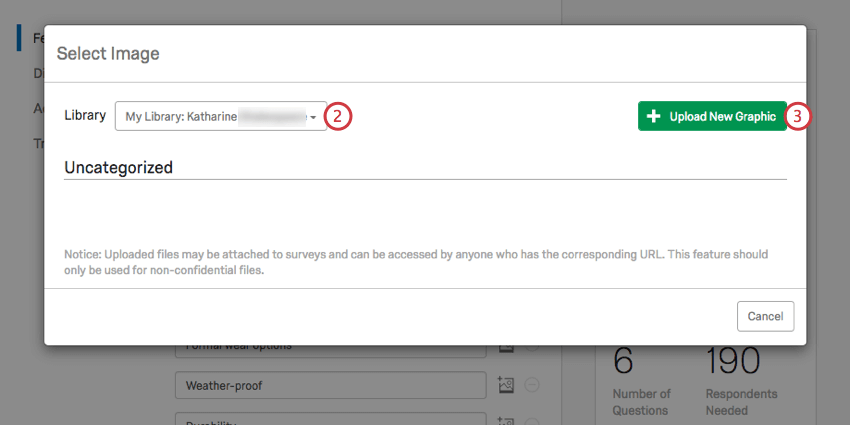
- [新しいグラフィックをアップロード]をクリックします。
- コンピュータからイメージを選択します。
- イメージ名を表示する場合は、イメージラベル表示を選択します。この例では、laces.png です。
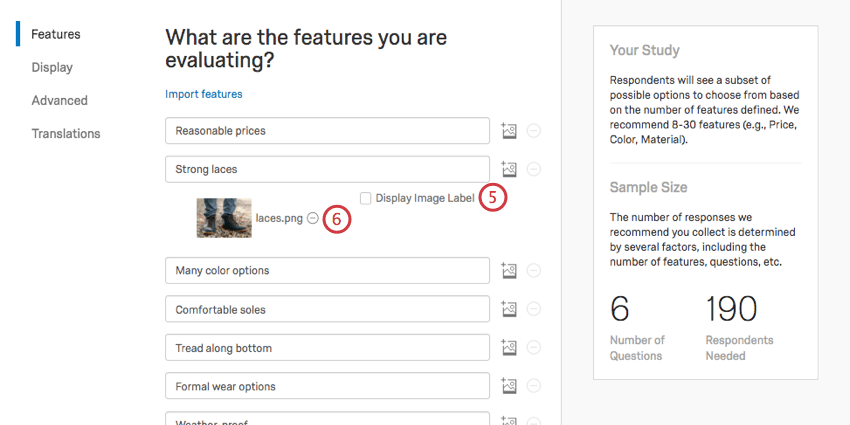
- この画像が不要の場合は、マイナス記号( – )をクリックして削除します。
表示
表示セクションには、回答者にMaxDiff質問を表示する方法のオプションが含まれています。
- すべてのMaxDiff質問の上に表示される指示を入力します。
- “最優先” オプションのラベルを決定します。ここでは、購入の意思決定を行う際に最も重要な機能の一覧から、お客様に示していただく必要があります。
- “最も好ましくない” オプションのラベルを決定します。ここでは、購入の意思決定を行う際に重要性が最も低い機能の一覧から、お客様に示していただく必要があります。
高度
詳細設定セクションでは、回答者が一度に選択する必要がある機能の数を決定し、アンカー付きMaxDiff質問を追加します。
各回答者の選択肢数
表示されるデフォルト値は、各回答者のMaxDiffアンケートを最適化するために選択されます。通常、各機能を回答者ごとに 3 回表示することをお奨めします。
- MaxDiff質問/回答者:各回答者に表示される質問の数。この数が小さすぎると、フィールドが赤色になり、変更を保存できません。
- MaxDiff質問ごとのオプション:回答者が各質問で相互に評価できるオプションの数です。指定されたオプションからのみ選択できます。
アンカー付きMaxDiff質問を含める
アンカー付きの MaxDiff は、通常の MaxDiff 質問の後に追加のフォローアップ質問を追加します。このフォローアップの質問は、「表示されているオプションのうち、1) すべて重要か、2) 重要であるか、または 3) 重要でないか」と似ています。このフォローアップ質問に対する回答は、MaxDiffモデルへの入力の一部になります。これにより、重要な機能と重要でない機能を区別するアンカー付きポイントをレポートで提供することができます。
- [アンカー付きMaxDiff質問を含める]を選択します。
- 質問または指示を入力します。たとえば、「上記の品目を考慮すると、あなたにとって重要な品目は何件ですか」などです。
- [すべての選択肢は自分にとって重要です] オプションのテキストを入力します。
- [いくつかの選択肢が自分にとって重要] オプションのテキストを入力します。
- [どの選択肢も自分にとって重要ではない] オプションのテキストを入力します。
回答者がアンケートを完了すると、各MaxDiff質問の後にアンカー付きの質問が表示され、回答者が最も好ましくて最も好ましくない回答になります。
有効な MaxDiffの編集
MaxDiffでデータを収集している場合は、機能に対する編集を保存しないことをお勧めします。変更を保存するとすぐに (質問などの美的変更も含めて)、MaxDiff分析がリセットされます。その後、さらにデータを収集して、レポートに再度アクセスする必要があります。
MaxDiffは、レベル、機能、質問番号、選択肢を変更できるようにリセットされます。質問と選択肢の数を変更すると、データが有効になるために必要な回答の数が大幅に変化します。一方、提供内容を変更すると、回答者が他のものに基づいて意思決定を行っているため、以前に収集した回答が無効になります。そのため、この機能を使用してデータを最高の品質に保つことができます。
MaxDiff分析がリセットされると、前のデータは復元できなくなります。絶対に必要でない限り、有効な MaxDiffプロジェクトを編集しないでください。